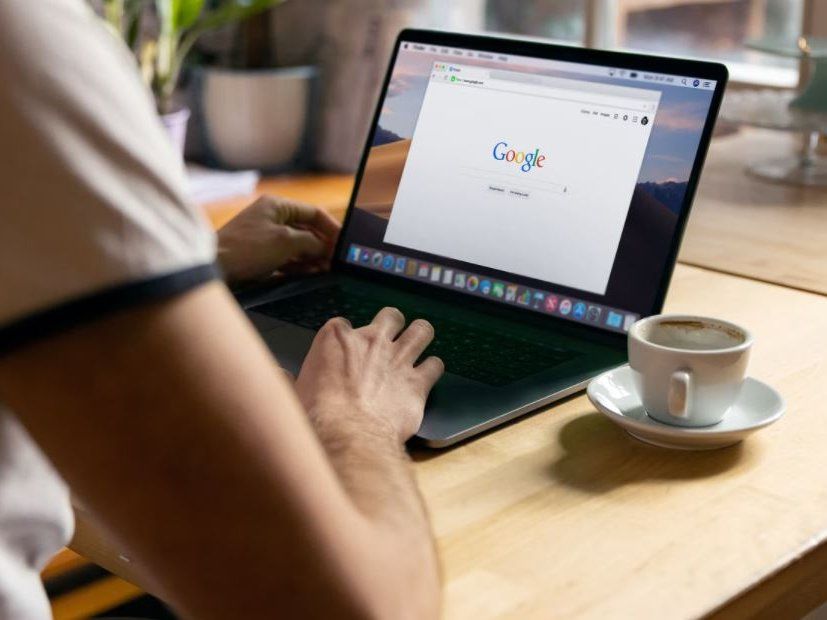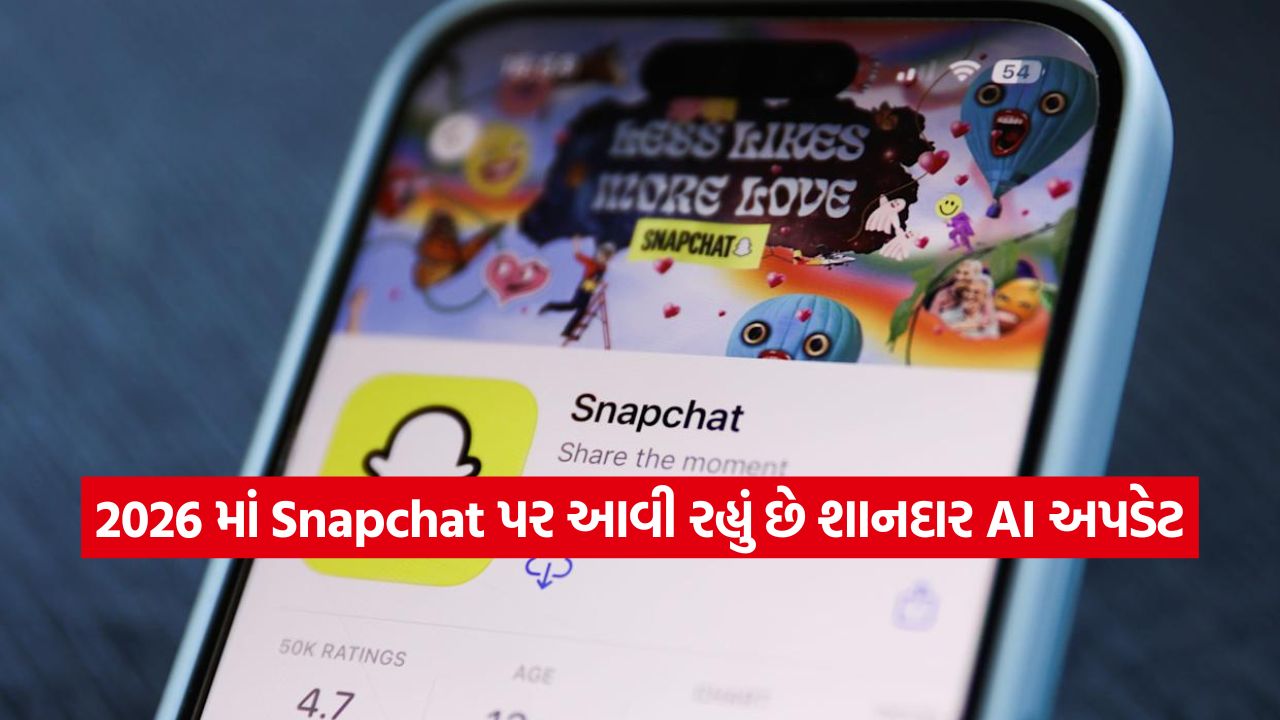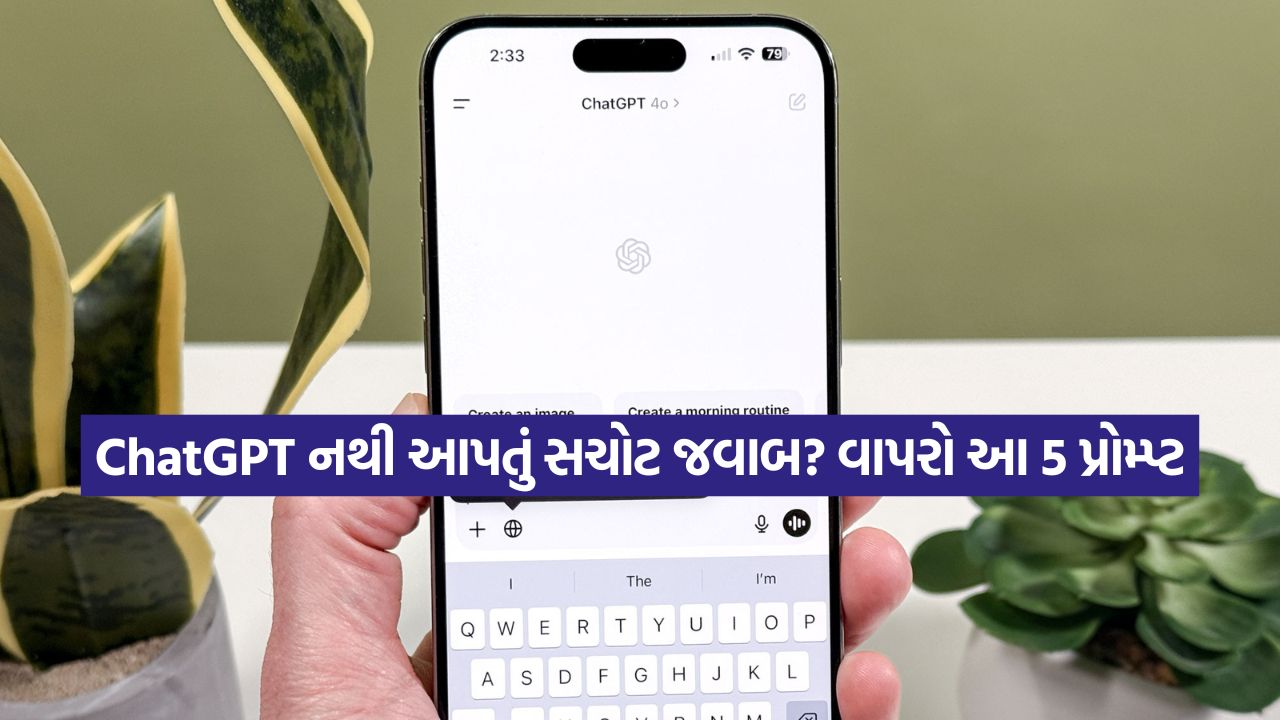Google Chromeને ફરીથી ઝડપી કેવી રીતે બનાવવું?
શું તમારું Google Chrome બ્રાઉઝર વારંવાર ધીમું ચાલે છે કે ફ્રીઝ થઈ જાય છે? શું પેજ ખોલવામાં સમય લાગે છે કે ટેબ સ્વિચ કરતી વખતે લેગ અનુભવાય છે? મોટા ભાગે તેનું કારણ ઇન્ટરનેટ નહીં, પણ ક્રોમની સેટિંગ્સ અને એક્સ્ટેન્શન્સ હોય છે. સારી વાત એ છે કે કેટલાક નાના ફેરફારો કરીને તમે તમારા ક્રોમને ફરીથી પહેલા જેવું ઝડપી અને સ્મૂથ બનાવી શકો છો.
અહીં 5 સરળ સ્ટેપ્સ આપેલા છે જેનાથી તમે તમારા ક્રોમની સ્પીડ અને પરફોર્મન્સ બંને વધારી શકો છો:
Chrome ની સ્પીડ અને પરફોર્મન્સ વધારવાની રીતો
1. બિનજરૂરી એક્સ્ટેન્શન્સ હટાવો અથવા બંધ કરો
- સમસ્યા: ક્રોમમાં ઇન્સ્ટોલ કરેલા એક્સ્ટેન્શન્સ રેમ અને પ્રોસેસરની પાવર વાપરે છે, ભલે તમે તેનો ઉપયોગ ન કરતા હોવ. જેટલા વધુ એક્સ્ટેન્શન્સ હશે, બ્રાઉઝર તેટલું ધીમું ચાલશે.
- ઉકેલ:
- એડ્રેસ બારમાં
Chrome://extensionsટાઈપ કરો. - લિસ્ટમાં જે એક્સ્ટેન્શન્સ કામના ન હોય, તેમને ડિસેબલ (Disable) અથવા રિમૂવ (Remove) કરી દો.
- એડ બ્લોકર જેવા એક્સ્ટેન્શન્સને મર્યાદિત રાખો અને માત્ર તેનો જ ઉપયોગ કરો જેનો તમે દરરોજ ઉપયોગ કરતા હોવ.
- એડ્રેસ બારમાં
2. કેશ અને ઈમેજ ફાઇલ્સ સાફ કરો
- સમસ્યા: ક્રોમ દરેક વેબસાઇટમાંથી ફાઇલો અને ઇમેજ સેવ કરી લે છે (કેશ) જેથી આગલી વખતે પેજ ઝડપથી ખુલે. પરંતુ સમય જતાં આ કેશ ફાઇલો મોટી જગ્યા રોકી લે છે, જેનાથી બ્રાઉઝર ધીમું થઈ જાય છે.
- ઉકેલ:
- સેટિંગ્સમાં જાઓ $\rightarrow$ ‘પ્રાઇવસી અને સિક્યોરિટી’ નો વિકલ્પ દેખાશે.
- ‘ક્લિયર બ્રાઉઝિંગ ડેટા’ પસંદ કરો $\rightarrow$ ‘કેશ્ડ ઇમેજીસ એન્ડ ફાઇલ્સ’ ને પસંદ કરીને ‘ક્લિયર ડેટા’ પર ક્લિક કરો.
- આનાથી ક્રોમને નવી ફાઇલો ડાઉનલોડ કરવી પડશે, પરંતુ પરફોર્મન્સ સુધરશે અને પેજ ઝડપથી ખુલશે.

3. મેમરી લીક્સ ઠીક કરો અને મેમરી સેવર ઓન કરો
- સમસ્યા: ક્યારેક ક્રોમની મેમરી આપમેળે વધતી રહે છે (મેમરી લીક), જે સિસ્ટમને ધીમી પાડે છે.
- ઉકેલ:
- તમારા કમ્પ્યુટરમાં Shift + Esc બટન દબાવો, જેનાથી ક્રોમનું ટાસ્ક મેનેજર ખુલશે.
- જુઓ કે કઈ ટેબ કે એક્સ્ટેન્શન વધારે રેમનો ઉપયોગ કરી રહ્યું છે.
- સેટિંગ્સમાં જાઓ $\rightarrow$ ‘પરફોર્મન્સ’ની અંદર ‘મેમરી સેવર મોડ’ ને ઓન કરી દો. આ ફીચર જે ટેબનો તમે લાંબા સમયથી ઉપયોગ ન કરતા હોવ તેને ‘સ્લીપ’માં નાખી દે છે.
4. વધુ લોડવાળી ટેબ્સ બંધ કરો
- સમસ્યા: ક્રોમમાં દરેક ટેબ એક અલગ પ્રોસેસની જેમ કામ કરે છે. ખાસ કરીને જો તમે વીડિયો, સ્ટ્રીમિંગ અથવા ન્યૂઝ સાઇટ્સ જેવી ઘણી ટેબ્સ એકસાથે ખોલો છો, તો CPU પર લોડ વધી જાય છે.
- ઉકેલ:
- ક્રોમ બ્રાઉઝરનું ટાસ્ક મેનેજર ખોલો (Shift + Esc).
- જુઓ કે કઈ ટેબ્સ સૌથી વધુ CPU અથવા મેમરી વાપરી રહી છે, તેમને બંધ કરો અથવા બુકમાર્કમાં સેવ કરી લો.
5. હાર્ડવેર એક્સેલેરેશન બંધ કરો
- સમસ્યા: આ ફીચર ગ્રાફિક્સ અને વીડિયોને સ્મૂથ ચલાવવા માટે CPU અને GPU માં કામનું વિભાજન કરે છે. પરંતુ જો તમારી સિસ્ટમમાં જૂના ગ્રાફિક્સ ડ્રાઇવર્સ હોય, તો તે ક્રોમને ધીમું પણ કરી શકે છે.
- ઉકેલ:
- સેટિંગ્સમાં જાઓ $\rightarrow$ ‘સિસ્ટમ’નો વિકલ્પ દેખાશે.
- અહીં ‘યુઝ હાર્ડવેર એક્સેલેરેશન વેન અવેલેબલ’ વિકલ્પને ઓફ કરી દો.
- હવે ક્રોમને રીસ્ટાર્ટ કરો.
આ પાંચ સરળ ટ્રિક્સ તમારા ક્રોમને ફરીથી પહેલા જેવી ઝડપથી દોડાવી દેશે. હવે તમને ન તો નવા બ્રાઉઝરની જરૂર પડશે કે ન તો કોઈ સિસ્ટમ અપગ્રેડ કરવાની.